WordPress'te Bozuk Bağlantılar Nasıl Bulunur ve Onarılır?
Yayınlanan: 2021-02-08Hiç bir web sitesinde 404 sayfa gördünüz mü? Bu, bir web sayfasının bir zamanlar bulunduğu URL adresinin artık mevcut olmadığı anlamına gelir.
Bozuk bir bağlantı yalnızca web sitenizin kullanıcı deneyimini bozmakla kalmaz, aynı zamanda SEO sıralamalarınızı doğrudan etkiler. Kullanıcılar ve arama motoru tarayıcıları için yanıltıcıdır. Bu nedenle, bu bozuk bağlantıları tekrar tekrar bulmak ve düzeltmek çok önemlidir.
Bugün, WordPress'te bozuk bağlantıları nasıl bulacağınızı ve düzelteceğinizi öğreneceksiniz. Ayrıca, kopuk bağlantılar ve bunun nedenleri ve sonuçları hakkında da derinlemesine bir fikir edineceksiniz.
WordPress'te bozuk bağlantıları bulmanın ve düzeltmenin birden çok yolu vardır. Tüm bu yöntemleri aşağıda ayrıntılı olarak tartışacağız.
İçindekiler
- Kırık Link Nedir?
- Bir Bağlantının Kopmasına Neden Olan Nedir?
- Kırık Linklerin Sonuçları Nelerdir?
- WordPress'te Bozuk Bağlantılar Nasıl Aranır?
- 1. Eklentileri Kullanma
- 2. Web tabanlı SEO araçlarını kullanma
- 3. Google Arama Konsolu
- 4. Üçüncü Taraf Masaüstü Araçları
- 5. Çevrimiçi Araçlar
- Web Sitenizdeki Bozuk Bağlantılar Nasıl Onarılır
- Sadece Linkleri Kaldırın
- Bağlantıları Canlı Bağlantılarla Değiştirin
- 301 Yönlendirmelerini Kullanma
- Çözüm
Kırık Link Nedir?
Mevcut bir bağlantı artık çalışmadığında, kopuk bağlantı olarak adlandırılır. Bir sayfa silindiğinde veya yeni bir konuma taşındığında kırık bağlantılar oluşabilir. Daha önce kullanılan bağlantı, kırıldığında 404 bulunamadı hatası gösteriyor.
Büyük bir web sitesinin birkaç kırık bağlantıya sahip olması doğaldır. Düzenli olarak güncellenen bir web sitesinde bile birkaç kırık bağlantı olabilir. Bu normal. Ancak, kötü arama motoru sıralamalarına ve potansiyel müşterilerin kaybına neden olabileceğinden, bu bozuk bağlantıları düzeltmek de aynı derecede önemlidir.
Bir Bağlantının Kopmasına Neden Olan Nedir?
Hata gösteren bir bağlantıyla karşılaştığınızda, bozuktur. İçerik mevcut olmayabilir veya yanlış sayfaya yönlendirilmiş olabilirsiniz. Bu, sayfa taşındığında, silindiğinde veya URL'si değiştirildiğinde meydana gelir.
Bir işletmeyi yönetirken bazen markalaşma/pazarlama stratejilerinizi değiştirmeniz gerekebilir. Bu gibi durumlarda siteniz bazı değişikliklere uğrayarak birkaç bağlantının kopmasına neden olabilir.
Kırık Linklerin Sonuçları Nelerdir?
Genellikle bozuk bir bağlantıya tıklamak size bir 404 hatası gösterir. Bu, içeriğe erişemedikleri için kullanıcılar için sinir bozucu ve kötü bir kullanıcı deneyimine neden oluyor. Web siteniz profesyonellikten uzak ve güvenilmez görünecek.
Web siteniz uzun zamandan beri yayındaysa, birkaç kırık bağlantı olabilir. Bu bozuk bağlantılar, web sitelerinizin SEO sıralamasını da etkiler. Bu nedenle, sitenizi her zaman güncellemeniz önemlidir.
İyi haber şu ki, bu bozuk bağlantıları düzeltmek çok kolay. WordPress'teki bozuk bağlantıları düzeltmek için birkaç teknik kullanabilirsiniz. Onlara daha derin bir göz atalım.
WordPress'te Bozuk Bağlantılar Nasıl Aranır?
Aşağıdaki bölümde, WordPress'teki bozuk bağlantıları bulmak ve düzeltmek için beş farklı tekniği ele alıyoruz. Durumunuza ve tercihinize bağlı olarak bu tekniklerden herhangi birini kullanabilirsiniz.
1. Eklentileri Kullanma
Siteniz yüksek düzeyde optimize edilmişse, bozuk bağlantıları kontrol etmek ve düzeltmek için bir WordPress eklentisi kullanın. Ancak, optimize edilmemişse, eklentiler web sitenizin performansına zarar verebilir.
Eklentileri aktif bırakarak veya gerektiğinde çalışır durumda bırakarak verimli bir şekilde kullanabilirsiniz. Ayrıca eklentiyi bir kez çalıştırabilir, bozuk bağlantıları düzeltebilir ve işiniz bittiğinde silebilirsiniz.
Kırık Bağlantı Denetleyicisi eklentisi , WordPress'teki bozuk bağlantıları kontrol etmenize yardımcı olur. Bu ücretsiz eklentinin kullanımı kolaydır ve son derece özelleştirilebilir.
Bu eklentinin çalışması için herhangi bir şey yapmanıza gerek yok. Yükledikten sonra, bozuk bağlantıları taramaya başlar ve size ayrıntılı bir liste sunar. Buna URL, durum, bağlantı metni ve konum dahildir.
Ayrıca, Kırık Bağlantı Denetleyicisi Eklentisi, kullanabileceğiniz bağlantılar önerir. Ayrıca taramaları ne sıklıkta gerçekleştireceğinizi, hangi konumları ve bağlantıları seçeceğinizi vb. seçebilirsiniz. Bu ayarları yapmak için kontrol panelinizde Ayarlar > Bağlantı Denetleyicisi'ne gidin. Bunun gibi bir şey görünüyor.
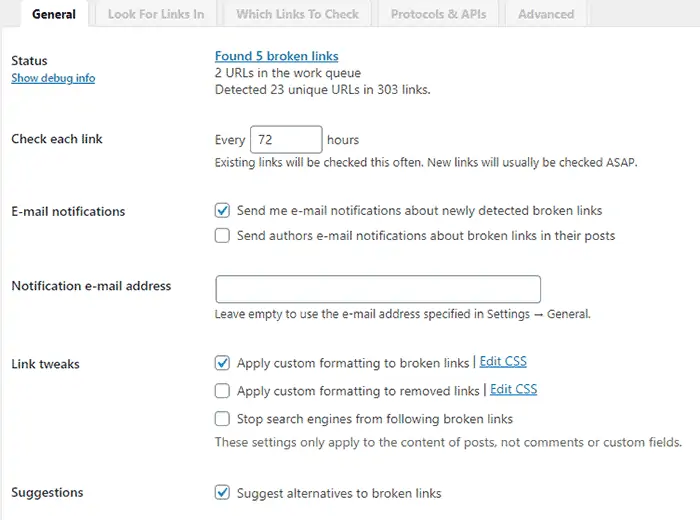
Bu eklentiyi bir kez edinin ve bir daha kopuk bağlantılar hakkında endişelenmenize gerek kalmayacak.
2. Web tabanlı SEO araçlarını kullanma
Web tabanlı SEO araçları, WordPress'teki bozuk bağlantıları düzeltmek için en doğal ve en çok önerilen yaklaşımdır. Aşağıdaki bölümde iki ana aracı tartışacağız. Bu araçların her ikisi de web sitenizi hatalara karşı otomatik olarak tarayabilen güçlü denetim araçlarıyla birlikte gelir.
1. Ahrefler
Ahrefs, işletme sahipleri ve profesyoneller için idealdir. Kırık bağlantıları bulmanız için size harika Site denetim aracını sunar. Ahrefs aracıyla web siteniz hakkında ayrıntılı bir SEO bilgisi elde edersiniz.
Ahrefs ile anahtar kelime araştırması, rekabet analizi, organik ve ücretli anahtar kelime fikirleri gerçekleştirebilirsiniz. Ancak, bir bedeli var. 7 günlük 7 günlük deneme dahil olmak üzere planlar 99 dolardan başlıyor.
Ahrefs'i kullanmak için Ahrefs'in kontrol paneline gidin ve Site Gezgini'ne tıklayın. Raporlar hazırlamak için web sitenizi tarar. Web sitenizin içerik boyutuna bağlı olarak biraz zaman alabilir. Tamamlandığında, raporunuzu ihtiyaçlarınıza göre sıralayabileceğiniz toplu bir sonuç alırsınız.
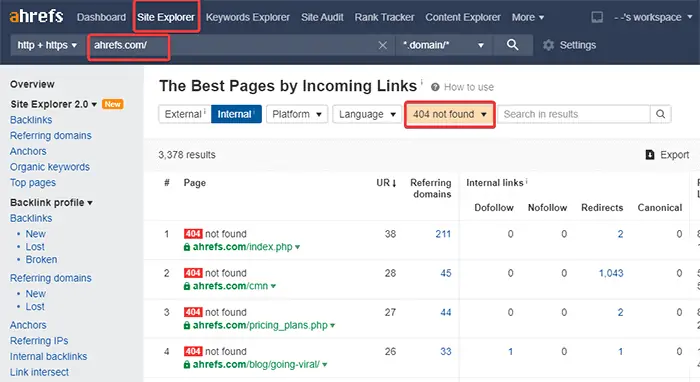
Yukarıdaki gibi verileri almak için biraz aşağı kaydırın ve Sayfalar bölümünün altındaki “En İyi Bağlantılara” tıklayın.

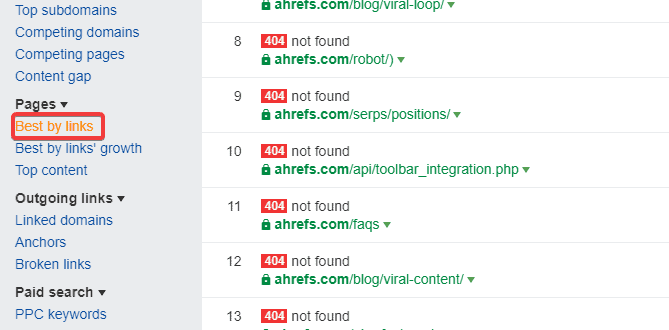
2. SEMRush
SEMRush, piyasadaki SEO için en iyi araçlardan biridir. Web sitenizi tarayan güçlü site denetim aracını kullanarak web sitenizin sağlık ve SEO sıralamasını kontrol edebilirsiniz. Size yaygın hataların ayrıntılı raporlarını sunar.
SEMRush, hizmeti için belirli bir ücret talep eder. Ancak, tek bir alan adında yüz sayfaya kadar tarayan sınırlı bir plan seçeneği sunar.
SEMRush aracını kullanmak için aşağıdaki adımları izleyin:
- Bir SEMRush hesabı için kaydolun.
- Giriş yaptıktan sonra sol menüden “Site Denetimi” bağlantısına tıklayın.
- Site Denetimi sayfasına gideceksiniz, “Yeni Site Denetimi” düğmesine tıklayın ve web sitenizi ekleyin.
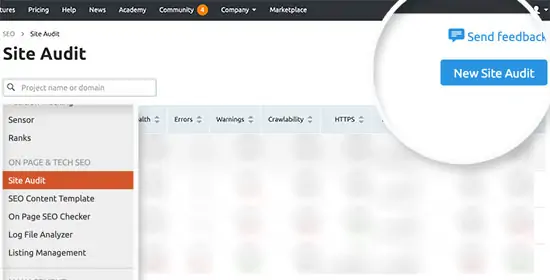
- Denetim ayarlarını yapılandırın, taranacak sayfa sayısını seçin ve bir tarama kaynağı seçin.
- Taramayı başlat düğmesine tıklayın.
- Tarama bittiğinde, Site Denetimi bölümünün altındaki alan adınıza tıklayın ve raporu görüntüleyin.
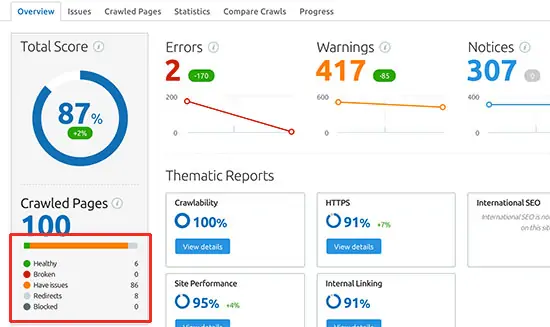
- Sitenizdeki bozuk bağlantıları görmek için rapora genel bakışta "Bozuk" bağlantısını tıklayın.
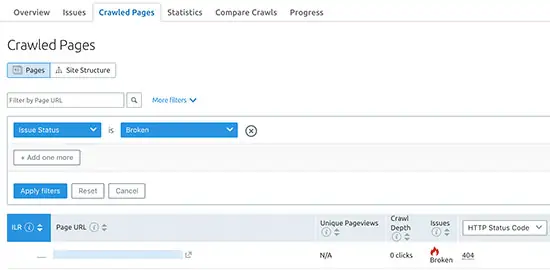
- Son olarak, sağ üst köşedeki Dışa Aktar'a tıklayın. Bu, tarama raporunuzu indirmenize izin verecektir.
3. Google Arama Konsolu
Sitenizin Google arama sonuçlarındaki varlığını izlemek ve sürdürmek istiyorsanız Google Arama Konsolunu kullanabilirsiniz. Bunun için sitenizi Google Search Console ile doğrulatın. O zaman, tüm avantajlardan yararlanacaksınız.
Google Arama Konsolu, size Tarama Hatası raporları vermek için WordPress sitelerinizi tarar.
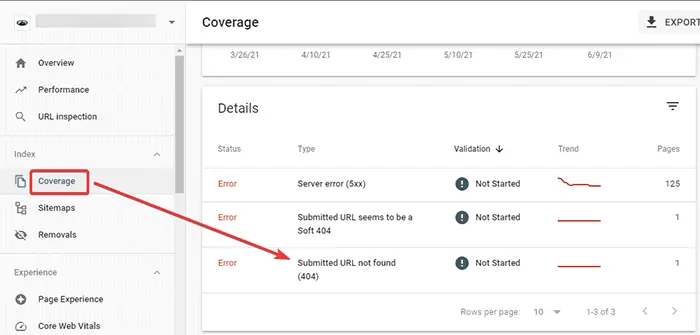
Bu raporlar size Google'a 404 hatası döndüren tüm sayfaların bir listesini sağlar. Bu sayfaların bağlantısını tıklayın. Bu sayfalardaki bozuk bağlantıyı düzeltmenizi sağlayan bir açılır pencere belirir.

4. Üçüncü Taraf Masaüstü Araçları
Screaming Frog gibi üçüncü taraf masaüstü araçlarını kullanabilirsiniz. Windows, macOS ve Ubuntu gibi popüler işletim sistemlerinde iyi çalışan mükemmel bir ücretsiz araçtır.
Screaming Frog aracını kullanmak için programı indirip kurun. Ardından, sitenizin URL'sini üstteki kutuya ekleyin. Sonra başlat.
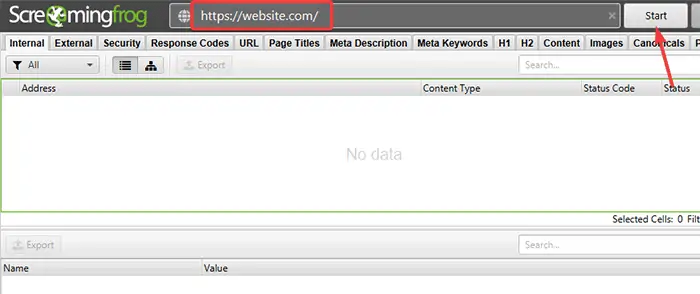
Yanıt Kodları seçeneği, 404 sayfayı filtrelemenize olanak tanırken Inlinks özelliği size bu 404 sayfanın bağlantılarını verir. Daha sonra bu bağlantıları kolayca düzeltebilirsiniz.
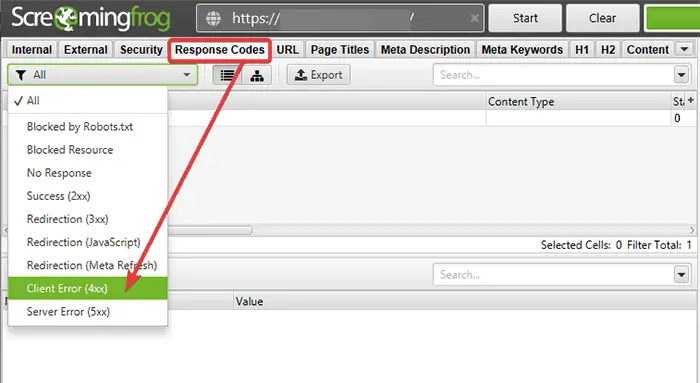
5. Çevrimiçi Araçlar
Küçük web siteleri için seçebileceğiniz başka bir yöntem, çevrimiçi bir bozuk bağlantı kontrol aracı kullanmaktır.
Kullanabileceğiniz popüler seçeneklerden biri BrokenLinkCheck.com'dur. 3000 sayfaya kadar ücretsiz kontrol etmenizi sağlar. Kullanımı zahmetsizdir. Web sitesini ziyaret edin ve URL'yi girin ve "Bozuk bağlantıları bul" bağlantısını tıklayın.
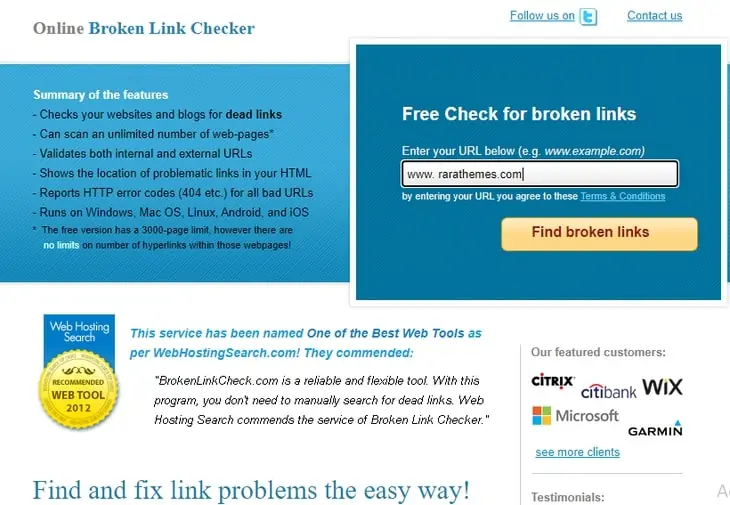
Size bozuk iç ve dış bağlantıların listesini verir. Ayrıca bozuk bağlantılara erişebilir ve bunları düzeltebilirsiniz.
Web Sitenizdeki Bozuk Bağlantılar Nasıl Onarılır
Bozuk bağlantıları düzeltmek oldukça basittir. Aşağıdaki bölümde, WordPress'teki bozuk bağlantıları düzeltmek için üç farklı tekniği ele alıyoruz.
Sadece Linkleri Kaldırın
Web sitenizdeki bozuk bağlantıyı bulduktan sonra, o bağlantıyı kaldırmanız gerekir.
Bağlantıları Canlı Bağlantılarla Değiştirin
Bazen yazım hataları da bağlantının kopmasına neden olabilir. Yazımı kontrol edin ve 404 Hatasının yanlış yazımdan kaynaklanıp kaynaklanmadığına bakın ve düzeltin.
301 Yönlendirmelerini Kullanma
Merak ediyorsanız, “301 yönlendirmeleri nedir”. Bununla ilgili bir makalemiz var: WordPress'te Bir URL Nasıl Yönlendirilir? Bu kılavuzda, bir URL'yi yeniden yönlendirmenin iki ana yolunu bulacaksınız.
Çözüm
WordPress sitenizde bozuk bir bağlantı olması sitenizin SEO performansını önemli ölçüde etkileyebilir. Ayrıca, kullanıcı deneyimini de etkiler. Ancak tüm sorunlar bir yana, yukarıdaki makalede web sitenizdeki tüm bozuk bağlantıları düzeltmek için size birçok çözüm seçeneği sunuyoruz.
Tercihinize göre yukarıda listelenen yöntemlerden herhangi birini deneyebilirsiniz. Bu yöntemleri kullanma deneyiminizi aşağıdaki yorum bölümünde paylaşın.
